

发布时间:2020-09-03 18: 20: 06
微课(Microlecture),是指运用信息技术按照认知规律,呈现碎片化学习内容、过程及扩展素材的结构化数字资源,性质上与抖音类似,但微课却是用来传播知识,帮助人提升自己的视频。

微课可以分为老师出镜和不出镜两种形式。图一是小编在微课大赛中看到的一种微课形式——老师出镜讲解PPT。小编发现这样的形式背景干净、显得课程生动不枯燥。接下来,小编就用微课制作软件Camtasia的“移除颜色”功能,来教大家如何为微课换上一个好看的背景。
如果想要抠像效果好,前期工具要准备充足:绿/蓝幕背景、灯光。灯光需要把幕布照亮打消人物影子;摄像头位于人物正前方。可以使用微课制作软件Camtasia的录制功能,如图二,选择“相机打开”即可录制。具体方法请在网站搜索录制教程。

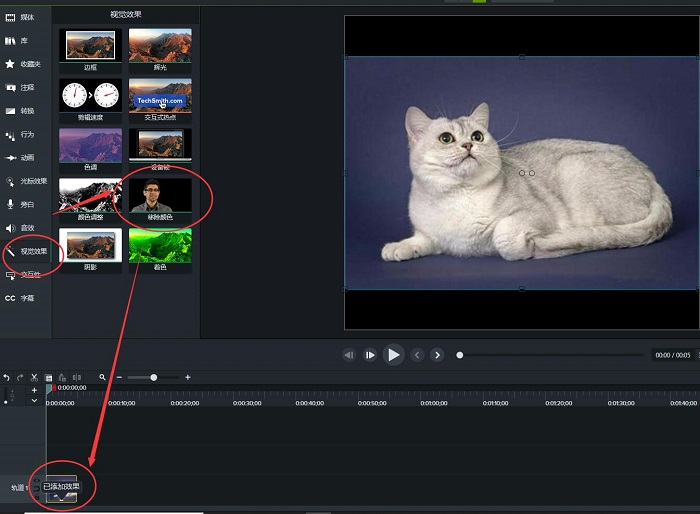
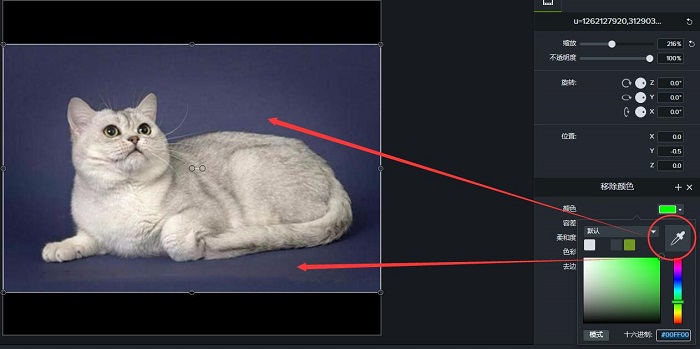
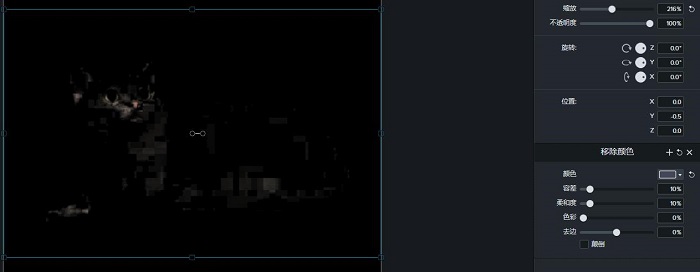
“容差”指在选取颜色时所设置的选取范围,容差越大,选取的范围也越大。上图选取范围过大,需要调小“容差”至“3%”。
“柔和度”指影像各个转折面过渡的柔和程度,柔和度越大,选取的边缘越不清晰。上图选取边缘不清晰,需要调小“柔和度”至“6%”。
另外两个数值一般不需要调整。如图六抠像成功。
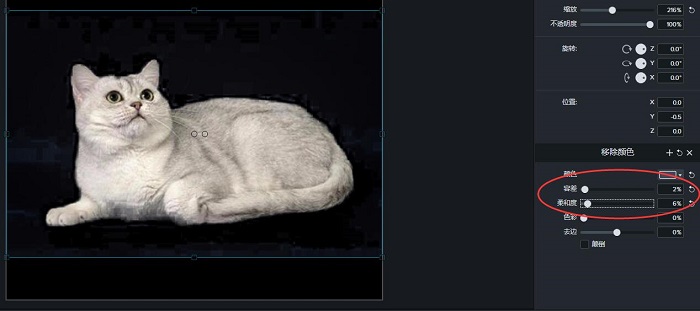
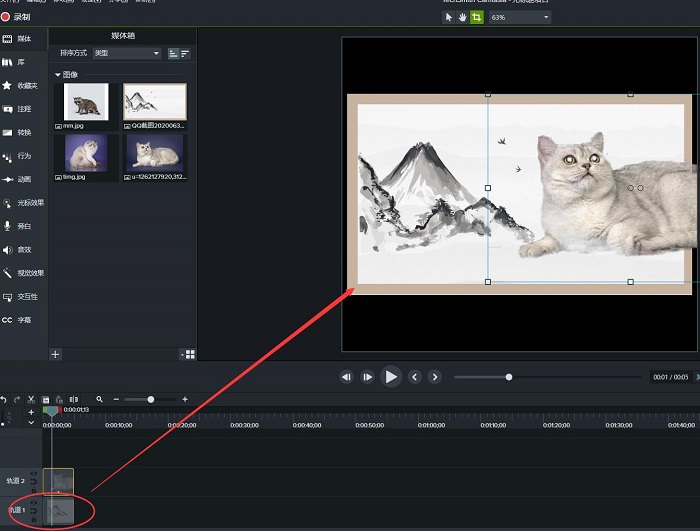
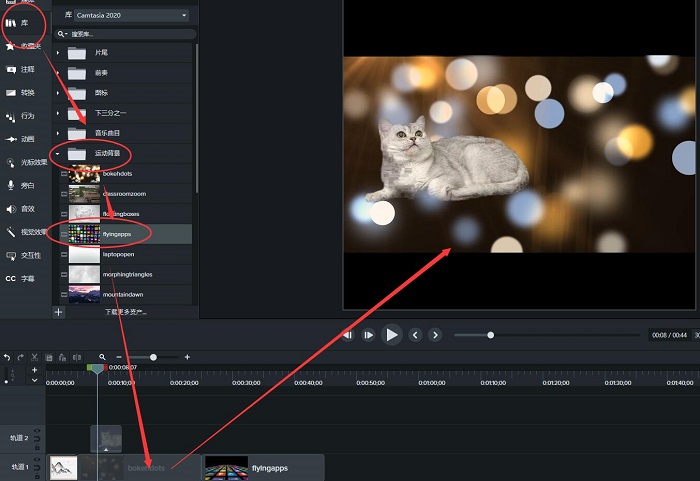
四、调整位置
选中猫咪后,可以直接拖动边框改变位置,也可以在右侧属性栏调整“缩放”、“位置”。调整位置时要考虑到为后期PPT文字内容留出空位。
以上就是使用专业的微课制作软件Camtasia为微课抠像制作背景的教程。欢迎大家来Camtasia中文网站下载体验。
作者:李嘉祺
展开阅读全文
︾